Co to jest Gnome Flashback?
Powrót do GNOME to świetny i prosty sposób na powrót do starego klasycznego środowiska graficznego, jeśli nie lubisz Unity (jak wielu), ale chcesz nadal cieszyć się Ubuntu.
Wspomnienie o gnomie jest oparty GTK 3 i zapewnia wizualnie podobny interfejs pulpitu do starego interfejsu programu GNOME. Inne alternatywy dla Powrót do GNOME to biurko KUMPEL de Linux Mint lub biurko XFCE, ale oba są oparte na GTK 2.
Zainstaluj Gnome Flashback
Zainstaluj następujący pakiet w systemie Ubuntu i gotowe.
$ sudo apt-get install gnome-session-flash-back
Teraz zamykamy sesję, wciskamy przycisk ustawień logowania w polu, które prosi o hasło i znajdujemy 2 opcje, Gnome Flashback (Metacity) i Gnome Flashback (Compiz). Metacity jest lżejsze i szybsze, podczas gdy Compiz osiąga najbardziej wyszukane materiały biurowe.
Teraz zobaczymy, jak zdjąć dolny panel i zainstalować deskę w najczystszym stylu eOS.
1. Zainstaluj narzędzie Gnome Tweak Tool
Narzędzie Gnome Tweak umożliwia dostosowywanie elementów, takich jak czcionki, motywy itp., Które są trudne lub niemożliwe za pomocą narzędzia Unity „centrum kontroli jedności”.
$ sudo apt-get install gnome-tweak-tool
Znajdziemy go w menu Aplikacje »Narzędzia systemowe» Preferencje »Narzędzie Tweak
2. Dodaj aplety do panelu
Domyślnie kliknięcie prawym przyciskiem na panelach nie daje żadnego efektu. Naciśnij klawisz inny + Wspaniały na klawiaturze, klikając panele prawym przyciskiem myszy, a otrzymasz odpowiednie opcje dostosowywania panelu.
Możesz modyfikować panel, usuwać go, a także dodawać aplety. W tym przykładzie zamierzamy usunąć dolny panel i zastąpić go deską dokującą. Dodajemy aplet daty i czasu w górnym panelu, w samym środku i możemy go skonfigurować tak, aby pokazywał godzinę, datę i warunki pogodowe.
Możemy również dodać aplet, aby zmienić obszar roboczy w górnym panelu i stworzyć tyle obszarów roboczych, ile potrzeba.
3. Umieść przyciski okna po prawej stronie
W Ubuntu przyciski minimalizowania, maksymalizowania i zamykania na pasku tytułu okna znajdują się domyślnie po lewej stronie. Potrzeba małej sztuczki, aby je dobrze. Musimy otworzyć terminal i wykonać następujące polecenie:
$ gsettings set org.gnome.desktop.wm.preferences button-layout 'menu:minimize,maximize,close'
4. Zainstaluj Plank
Jak wiemy, Plank to stacja dokująca, która znajduje się na dole i ma programy uruchamiające aplikacje i okna do uruchamiania aplikacji. Ukrywa się, gdy nie jest potrzebny, i pojawia się ponownie, gdy jest potrzebny. Jest to ta sama stacja dokująca, której używa eOS.
Aby go zainstalować, otwieramy terminal i wykonujemy następujące polecenia:
$ sudo add-apt-repository ppa: ricotz / docky -y $ sudo apt-get update $ sudo apt-get install plank -y
Szukaj w aplikacjach »Akcesoria» Deska. Aby skonfigurować go do automatycznego uruchamiania z systemem, przejdź do Narzędzia systemowe »Preferencje» Aplikacje startowe i dodaj polecenie «plank» do listy.
5. Zainstaluj Conky System Monitor
Conky to dobry sposób na udekorowanie pulpitu statystykami systemu, takimi jak użycie procesora i pamięci. Jest lekki i działa przez większość czasu bez żadnego dyskomfortu.
Uruchom następujące polecenia -
$ sudo apt-add-repository -y ppa: teejee2008 / ppa $ sudo apt-get update $ sudo apt-get install conky-manager
Teraz przejdź do Aplikacje »Akcesoria» Conky Manager i wybierz widżet, który chcesz wyświetlić na pulpicie. Conky Manager umożliwia również skonfigurowanie go do uruchamiania przy starcie systemu.
6. Zainstaluj Menedżera ustawień CompizConfig
Jeśli chcesz używać sesji GNOME Flashback z Compizem, pomocne byłoby użycie menedżera konfiguracji compiz do skonfigurowania efektów pulpitu. Instalujemy go za pomocą następującego polecenia:
$ sudo apt-get install compizconfig-settings-manager
Zaczynamy od Narzędzia systemowe »Preferencje» CompizConfig Configuration Manager.
I to wszystko.
Zrobione z Binarne pływy
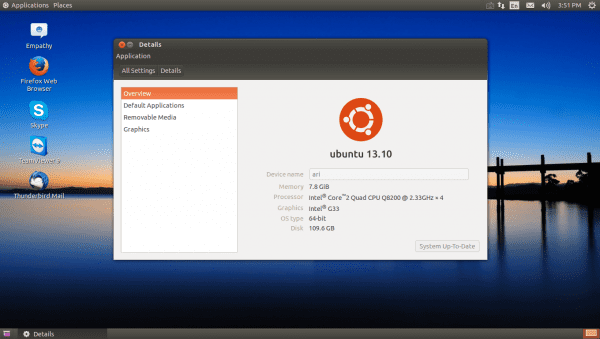
A dlaczego nie zainstalować MATE i teraz? To jest praktycznie to samo.
To samo jest mile widziane 🙂
Pomijam swój komentarz, nie złapałem, że był oparty na GTK3 xD
Dobry pomysł na wypadek, gdybyś chciał mieć GNOME identyczne z GNOME 2 (lub MATE). Po prostu świetny pomysł.
W międzyczasie po prostu pobieram instalator Ubuntu MATE Remix na laptopa z procesorem Intel Celeron, który zostałem poproszony o zainstalowanie w trybie Dual-Boot w systemie Windows 7 (oczywiście na wypadek awarii programu antywirusowego).
To mój pulpit w pracy, instaluję go na wszystkich komputerach z systemem Ubuntu, jest praktyczny, po prostu brakuje mu dobrej wyszukiwarki cynamonu.
Hej kolego
Dobry post, po prostu powiedz, że źle 1. polecenie zamiast:
$ Sudo apt-get install gnome-session-flash-back
Trzeba było włożyć:
$ sudo apt-get install gnome-session-flashback
To wszystko pozdrowienia
Dzięki przyjacielu, zamierzałem to sprawdzić, ponieważ polecenie dało mi błąd!
W praktyce zastosowałem prostszą metodę: instaluję klasyczny wskaźnik menu przez ppa (ppa: diesch / testing) lub z repozytoriów, aw ustawieniach konfiguruję, że launcher jest automatycznie ukrywany i czułość na pojawienie się jest jak najniższa .
W ten sposób mam coś bardzo podobnego do gnome2 poza dolnym panelem; w przypadku którego nieobecności, jeśli zminimalizuję okno i muszę je ponownie wyostrzyć, używam klasycznego alt + tab, a do zmiany pulpitów, jeszcze bardziej klasycznego ctl + alt + klawiatura kierunkowa.
Lub jeszcze łatwiej, zainstaluj wszechmocny cairo-dock… którego nie lubię, ale daje też klasyczny wygląd gnome2.
U mnie skrzywdziłem Ubuntu Mate, ale jest wiele wad.
W rzeczywistości wykres, który mam podczas ładowania sterownika nvidii, wygląda na wyjątkowo duży z poprawną rozdzielczością. Ze sterownikiem jądra działa doskonale w Mate… .. Prywatny sterownik zupełnie nic.
Widząc panoramę wróciłem do ubuntu i klasycznego pulpitu i tutaj czy sterownik działa dobrze. Sterowniki nie są dobrze zaprojektowane do pracy na komputerach tak ekologicznych jak Mate.
WAŻNE: Wyjaśnij, że przewodnik, który podajesz, dotyczący umieszczania przycisków po prawej stronie, działa częściowo. w Ubuntu 15.04 prawdą jest, że są one zmieniane w prawo, ale w przypadku Nautilusa nie zmieniają się! pozostają takie same jak były. Jakiś sposób to naprawić? heh
Tak czy inaczej.
Pozdrowienia
Wyjaśnij jedną rzecz, w końcu polecenie zadziałało dla mnie. Musisz usunąć cytaty.
Powinno to zostać umieszczone w terminalu / konsoli: gsettings set org.gnome.desktop.wm.preferences button-layout menu: minimalizuj, maksymalizuj, zamknij
Miej oko! Jest stosowany, ale nie będzie działać w Nautilusie, dopóki nie zamkniesz sesji i nie otworzysz ponownie lub nie uruchomisz ponownie (zamknięcie sesji jest szybsze). Dzięki temu sprawa jest uważana za rozwiązaną. Pozdrowienie
GNOME Flashback Jest to klasa Unity z motywem Gnome, ale nie jest to Gnome Classic.
Jak zainstalować gnome classic na Ubuntu 14.10?